Surface Go 3 の機能
Surface Go 3 は、毎日の作業、宿題、プレイに最適な、最もポータブルな Surface です。
Surface Go 3 について知る
接続する場所や音量を上げる方法がわからない場合は、 この図を参考にしてください。
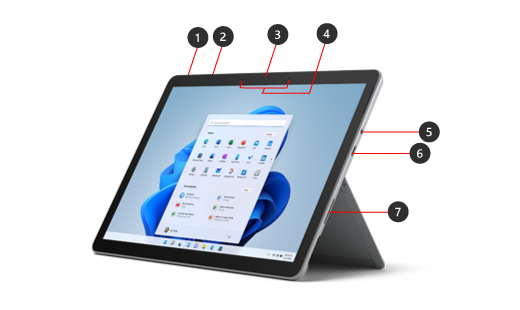
-
電源ボタン
-
音量
-
Windows Hello カメラ
-
スタジオ マイク (デュアル マイク)
-
ヘッドセットとマイク ジャック
-
USB-C ポート
-
Surface Connect ポート
表示されない: MicroSDXC カード リーダー (UHS-I)
Surface Go 3 と Windows
Surface Go 3 には以下が付属しています。
-
S モードの Windows 11 Home エディション (一般のお客様向け)
-
Windows 10 Pro エディションまたは Windows 11 Pro エディション (法人顧客向け)
Windows 11 S モードから Windows 11 には、追加料金なしで切り替えることができます。 S モードから切り替えると、S モードに戻すことはできません。 詳しくは、「Windows の S モードを解除する」をご覧ください。
使用している Windows のバージョンがわからない場合は、 「使用中の Windows オペレーティング システムのバージョンを確認する」をご覧ください。
どの Surface モデルを使っているかわからない場合は、使用している Surface モデルに関するページをご覧ください。
Surface Go 3 の機能
Surface Go 3 をどこでも使用する
調整可能なキックスタンドとタイプ カバーを使用して、どこでも作業できます。 オプションの LTE 詳細設定を使用すると、セキュリティで保護されていない、パブリックで低速の、または Wi-Fi がない領域でオンライン接続できます。
1 日中パフォーマンスを発揮
電源は最大 11 時間使用でき、接続する必要がある場合は 1.5 時間未満でバッテリー残量の少ない状態から 80% まで高速充電できます。
自分の好みに
Surface Go 3 で動作するオプション アクセサリについて説明します。
Surface を最大限に活用しましょう。
Surface の詳細を確認し、Surface アプリでカスタマイズします。 これを開くには、[スタート] を選択し、「Surface」を入力してアプリを開きます。 アプリが開かない場合は、Microsoft Store から入手してください。











